واتساپ یکی از محبوب ترین اپلیکیشن های چت برای گوشی های اندرویدی است. بسیاری از مردم روزانه از آن برای ارسال پیام به دوستان و خانواده خود استفاده می کنند. در هند، به ویژه، فوروارد کردن پیام های صبح بخیر بسیار پرطرفدار است. در این مقاله سلام دنیا چند ترفند مفید برای استفاده از ویژگی فوروارد در واتساپ را به شما آموزش خواهیم داد. فوروارد کردن عکس، متن و مکالمه در واتساپ ساده ترین روش برای اشتراک گذاری پیام ها یا رسانه های دریافت شده با سایر افراد است. در مورد رسانه هایی مانند عکس، اسناد یا فیلم، نیازی نیست دوباره آنها را آپلود کنید. با استفاده از ویژگی فوروارد، میتوانید رسانهها را سریعتر و با داده کمتر با دیگران به اشتراک بگذارید.
نحوه فوروارد کردن عکس با کپشن در واتساپ
تنها با استفاده از گزینه Forward، کپشن ها همراه با رسانه ارسال نمی شوند. اما یک راهحل دقیق وجود دارد که به شما امکان میدهد عکسها را به همراه کپشن با دیگران به اشتراک بگذارید.در ادامه کاری که باید انجام دهید آمده است.
دانلود واتساپ و نحوه نصب و فعال سازی نسخه های آن
مرحله 1: چت واتساپی که می خواهید عکس در ان را با کپشن فوروارد کنید را در تلفن خود باز کنید. یک بار روی عکس ضربه بزنید و منوی سه نقطه موجود در گوشه بالا سمت راست را بزنید.
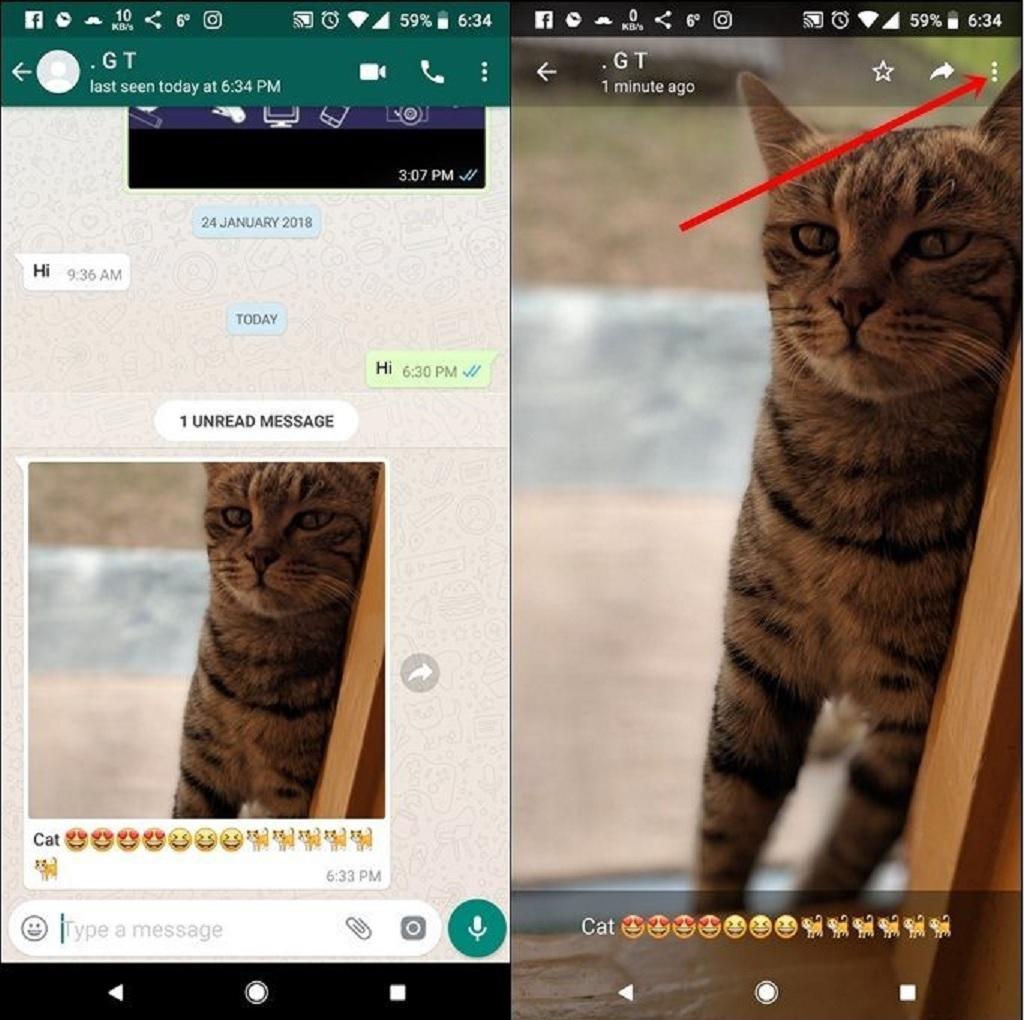
مرحله 2: در منو روی Share ضربه بزنید. بعد از بین گزینه های اشتراک گذاری، WhatsApp را انتخاب کنید.
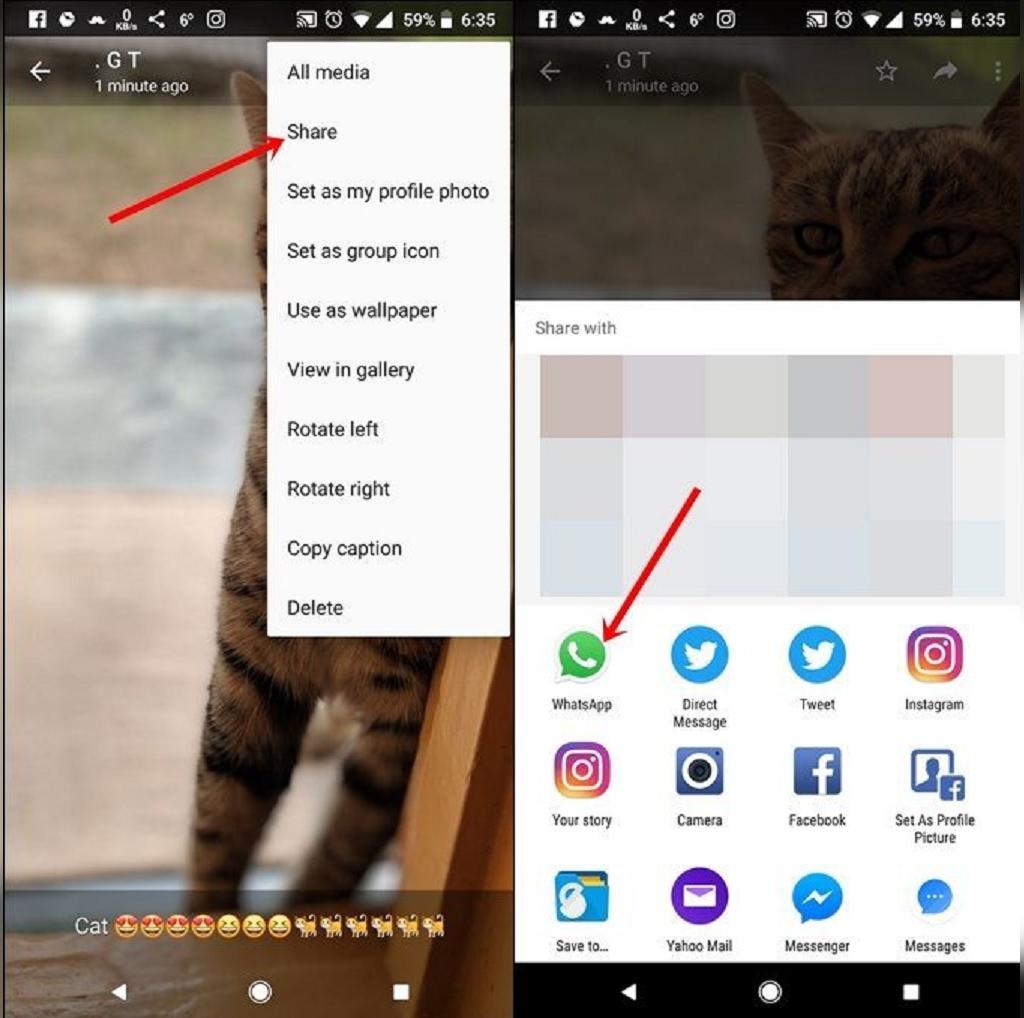
مرحله 3: با اینکار صفحه Send to screen WhatsApp باز می شود. روی مخاطبی که میخواهید عکس را برای او ارسال کنید ضربه بزنید و روی ایکون سبز رنگ در پایین صفحه ضربه بزنید.
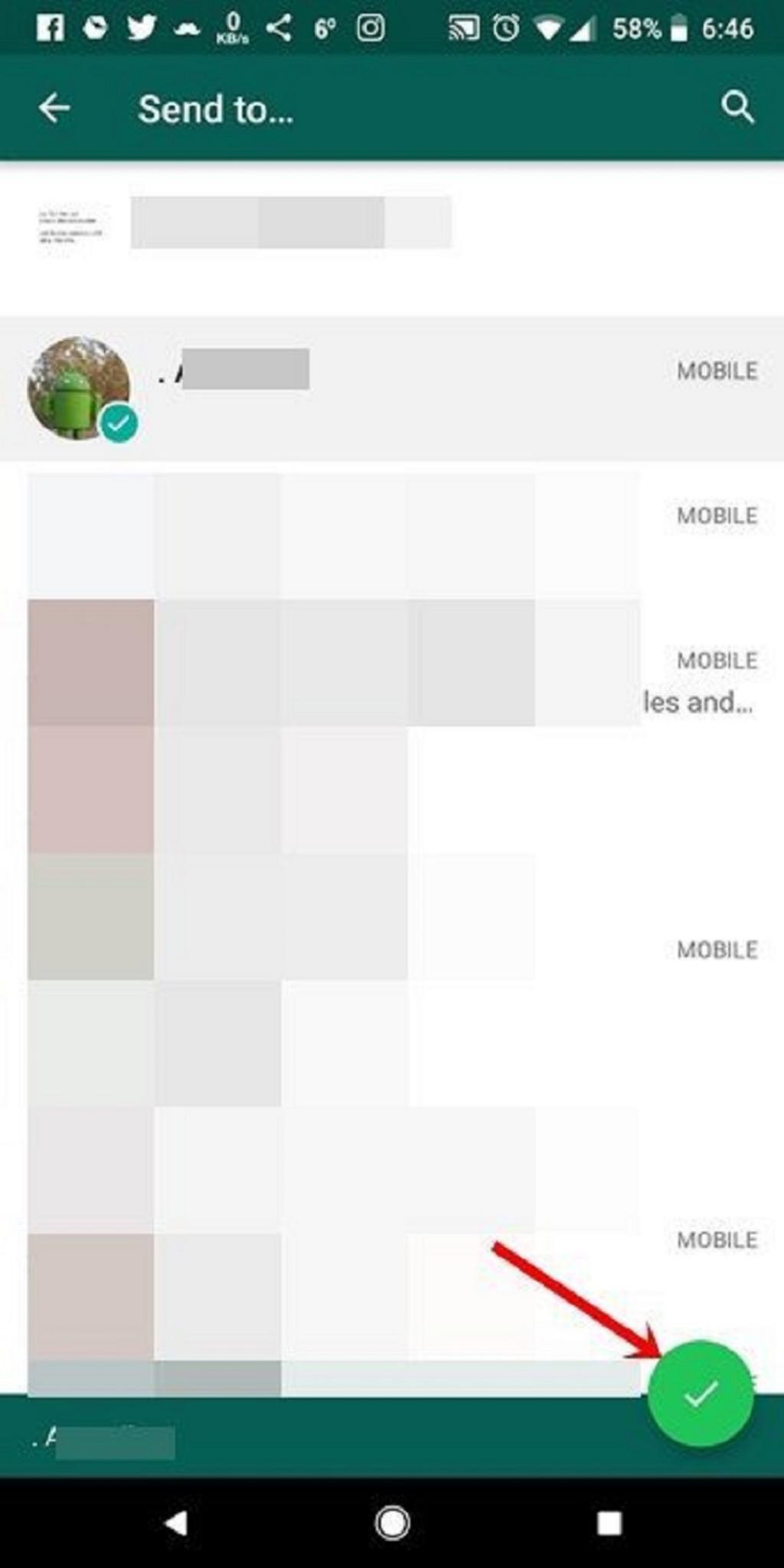
مرحله 4: در صفحه بعدی می بینید که کپشن به طور خودکار کپی شده است. با افزودن ایموجی و متن می توانید عنوان و عکس را ویرایش کنید. وقتی از عکس و عنوان آن راضی بودید آیکون سبز رنگ ارسال را بزنید.
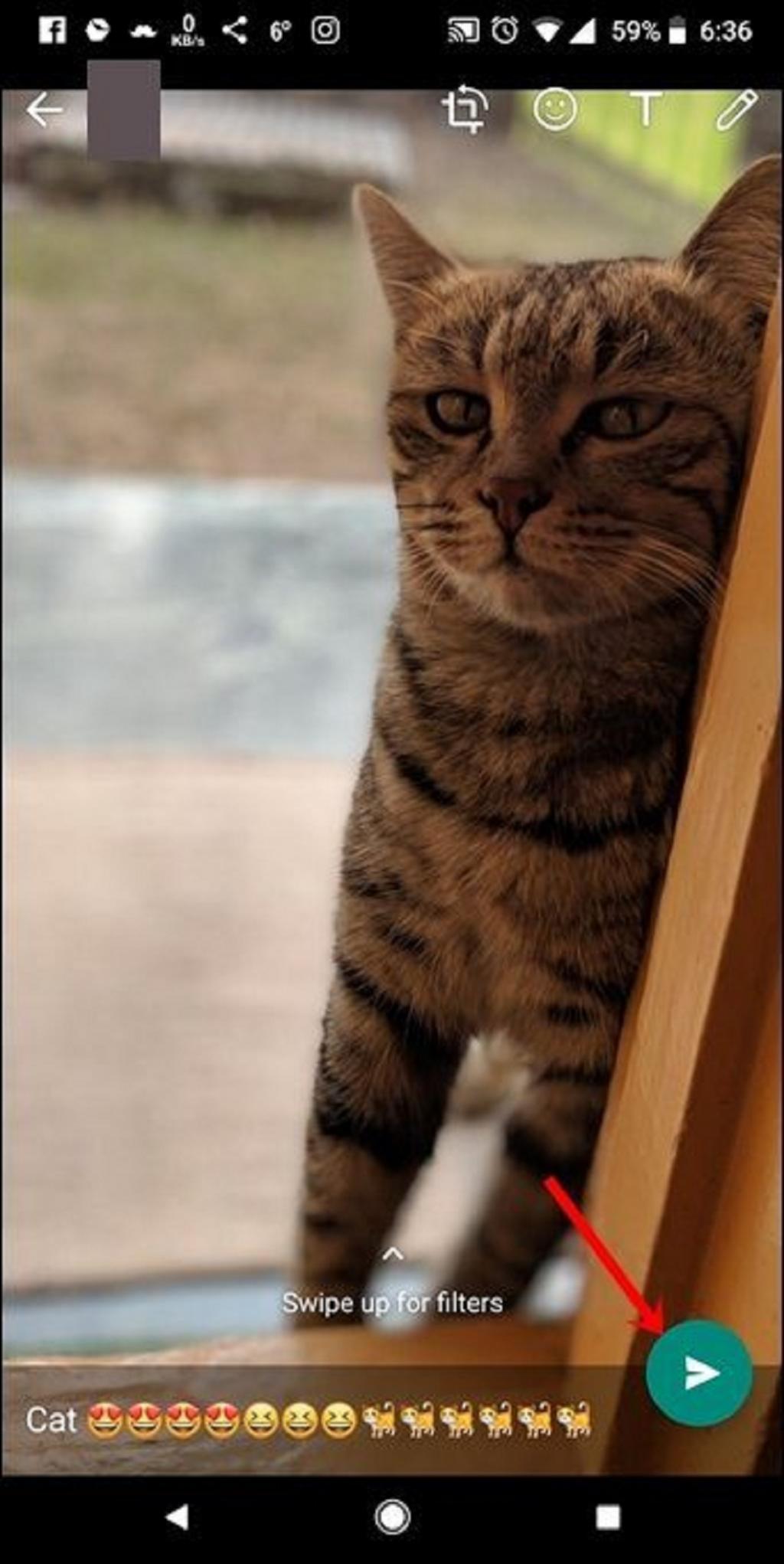
همچنین، میتوانید برای مدت طولانی روی عکس را فشار دهید و دکمه اشتراکگذاری را در نوار بالایی فشار دهید تا صفحه اشتراکگذاری مستقیماً باز شود.
عالی! شما با موفقیت یک عکس را به همراه کپشن ان فوروارد کردید.
حتما بخوانید: حذف و پاک کردن حافظه پنهان (کش) واتساپ
سایر ترفندهای عالی در واتساپ
نحوه فوروارد کردن یک پیام به چند نفر یا چند گروه
مرحله 1: واتساپ را باز کنید و پیامی که می خواهید برای چندین نفر ارسال کنید را انتخاب کنید. برای انتخاب پیام، پیام را نگه دارید یا طولانی مدت آن را لمس کنید. بعد، روی آیکون forward موجود در نوار بالا ضربه بزنید.
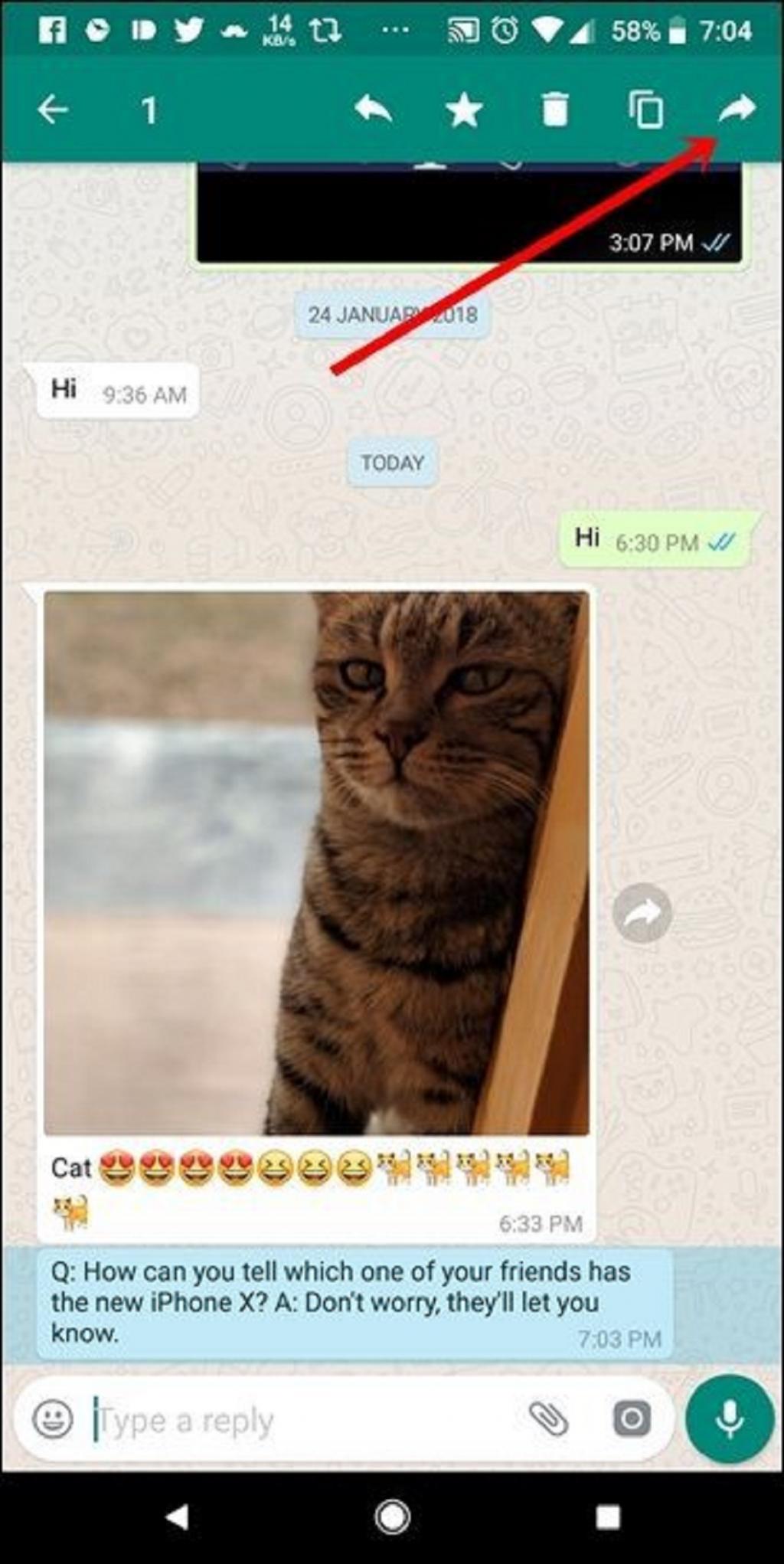
مرحله 2: روی مخاطبینی که می خواهید پیام را به آنها فوروارد کنید، یکی یکی ضربه بزنید. یک تیک سبز رنگ روی مخاطبین انتخاب شده ظاهر می شود. برای لغو انتخاب مخاطب، دوباره روی آن ضربه بزنید.
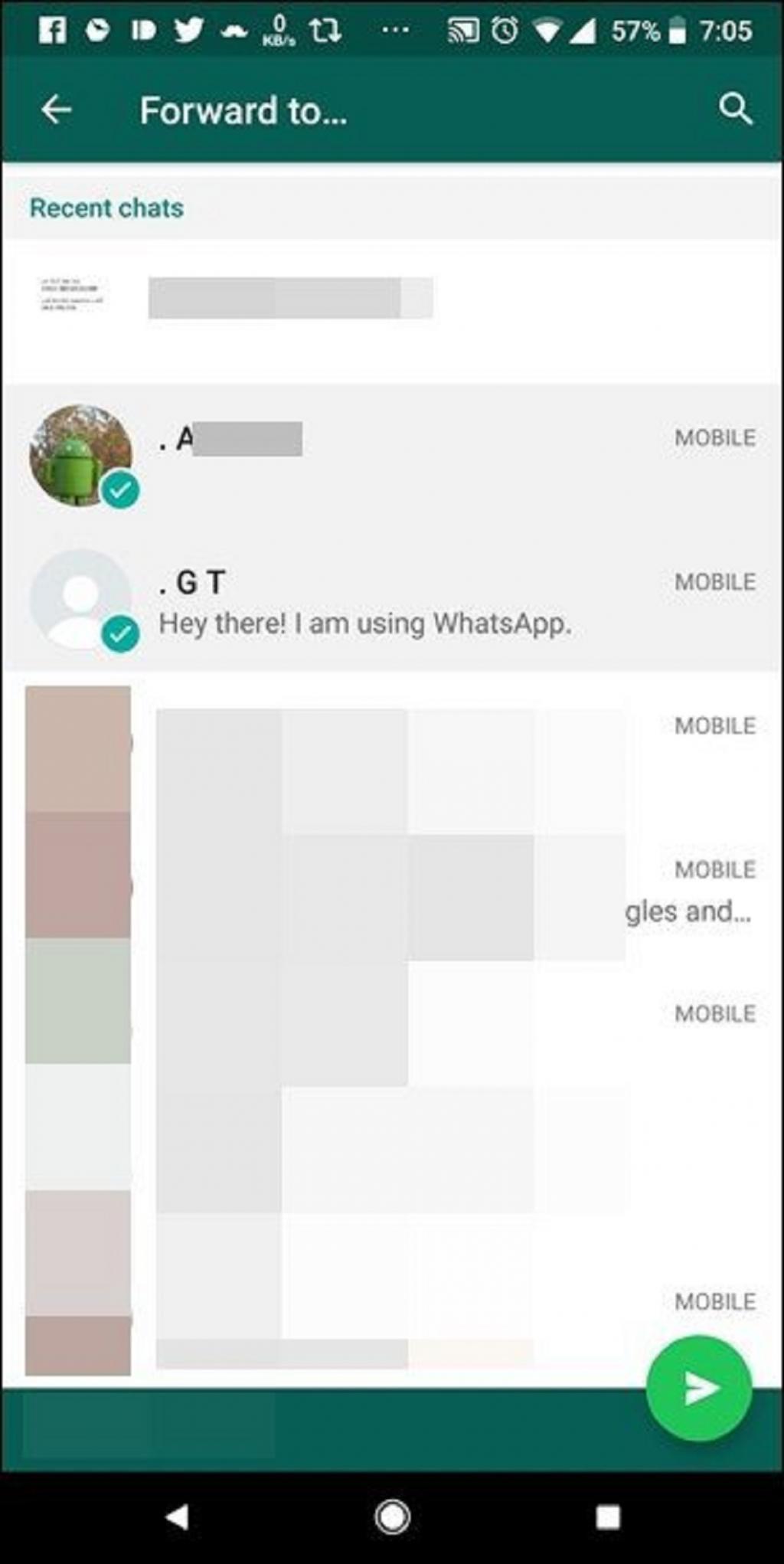
مرحله 3: زمانی که همه مخاطبین را انتخاب کردید، روی دکمه سبز رنگ send در پایین ضربه بزنید. پیام به طور خودکار برای تمام مخاطبین انتخاب شده ارسال می شود.
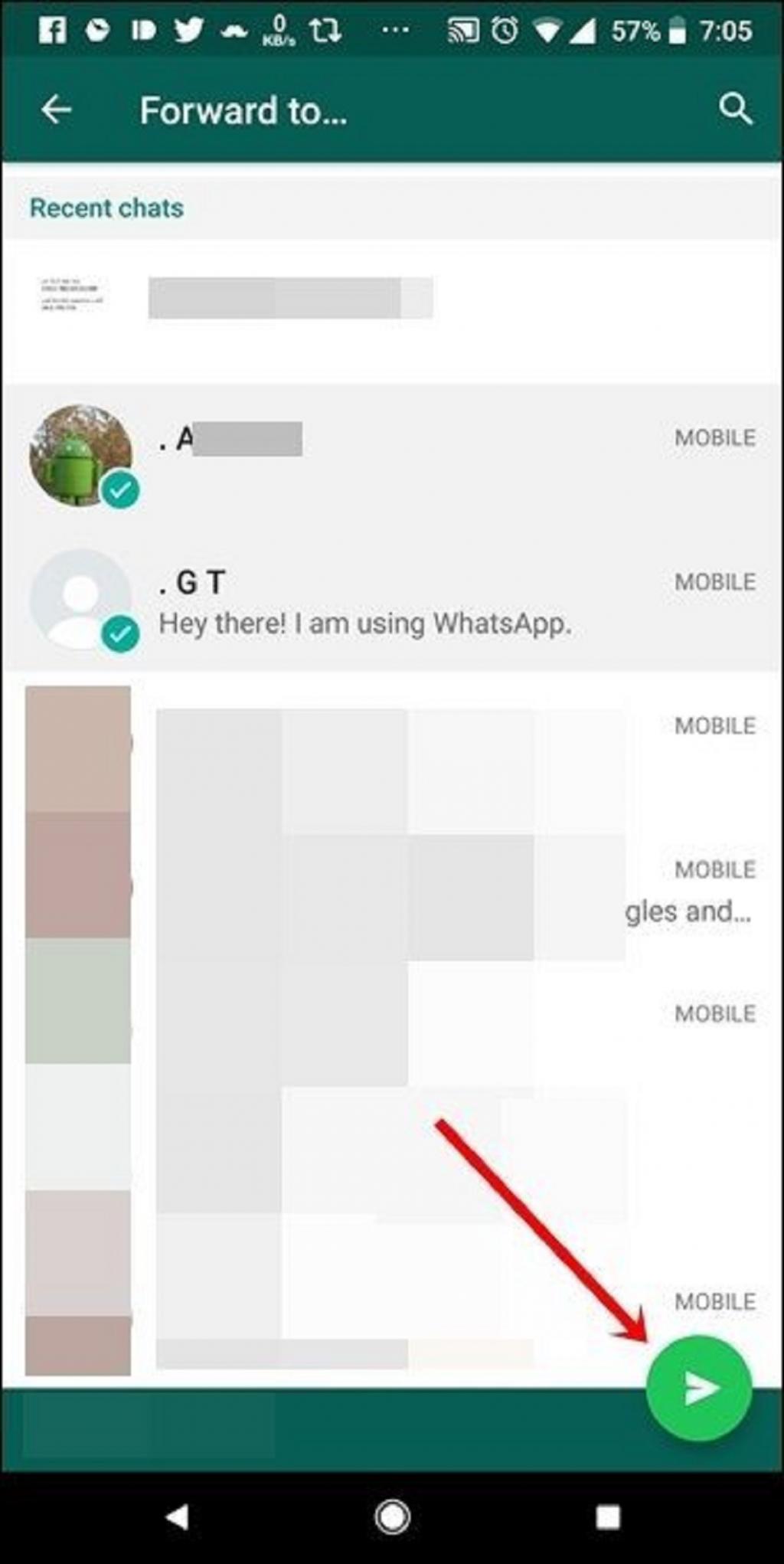
با استفاده از روش فوق، نیازی به ایجاد گروهی برای اشتراکگذاری پیامها با چند نفر ندارید.
حتما بخوانید: حل مشکل کار نکردن میکروفون واتساپ در ویندوز 11
نحوه فوروارد کردن پیام های چندتایی در واتساپ
مرحله 1: چت واتساپ را از قسمتی که می خواهید چندین پیام را فوروارد کنید باز کنید. روی یکی از پیام هایی که می خواهید فوروارد کنید ضربه بزنید و نگه دارید. پس از انتخاب، روی پیام های دیگر ضربه بزنید تا آنها را هم انتخاب کنید.
مرحله 2: پس از انتخاب همه پیامها، روی آیکون forward در نوار بالا ضربه بزنید و مخاطبی که میخواهید پیامها را با او به اشتراک بگذارید را انتخاب کنید. حالا آیکون Send را فشار دهید.
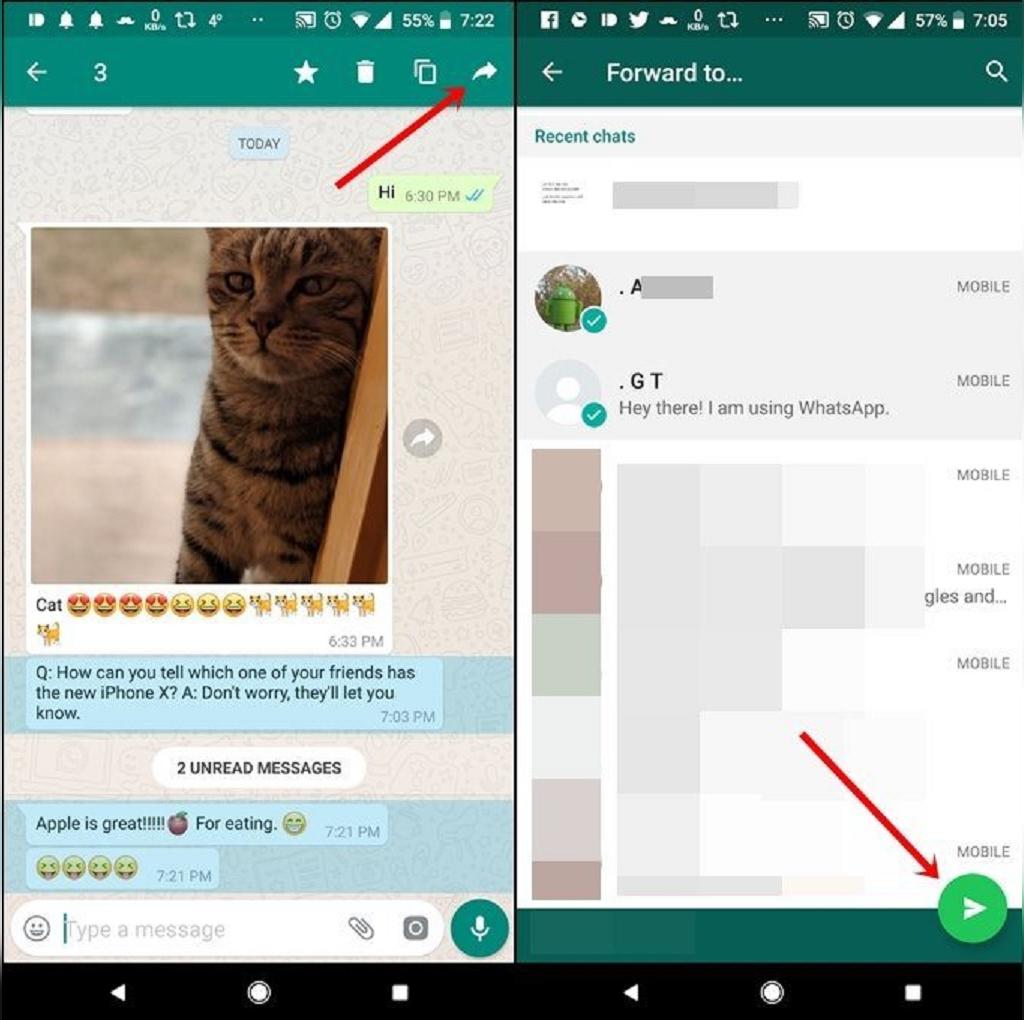
نحوه فوروارد کردن پیام های واتساپ با نام فرستنده و زمان
اگر می خواهید تاریخچه چت واتساپ را به همراه نام فرستنده و زمان دقیق بدون گرفتن اسکرین شات برای دوست خود ارسال کنید، این مراحل را دنبال کنید:
مرحله 1: چت واتساپی که می خواهید پیام های آن را با دیگران به اشتراک بگذارید را باز کنید. روی هر پیام دریافتی ضربه بزنید و نگه دارید. بعد، برای انتخاب سایر پیام ها یکی یکی روی انها ضربه بزنید.
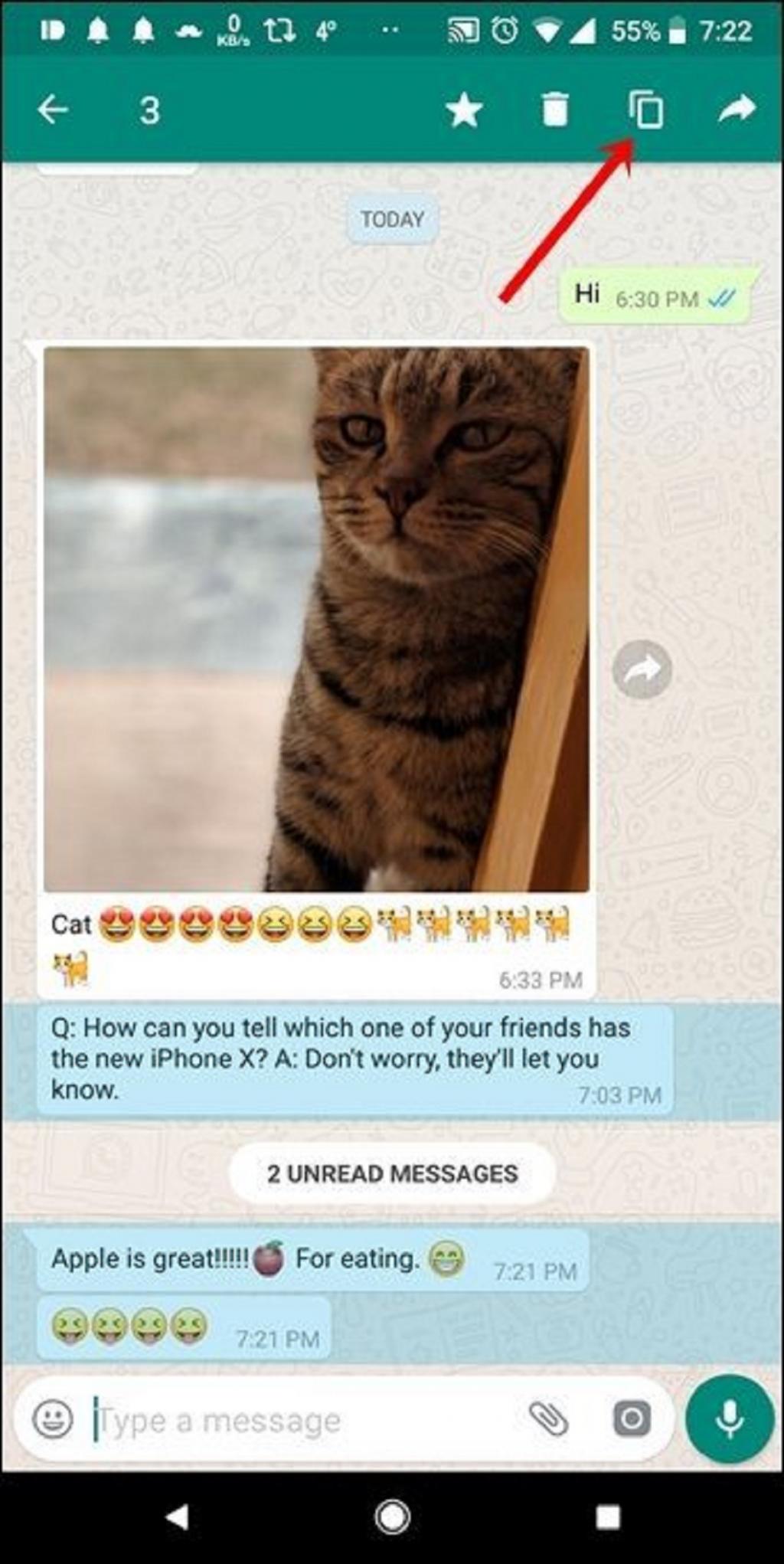
بعد از انتخاب همه پیام ها، روی آیکون copy در نوار بالا ضربه بزنید.
مرحله 2: به عقب برگردید و چتی که میخواهید پیامها را با نام و زمان آن ارسال کنید را باز کنید،. قسمت کادر تایپ پیام را برای مدتی نگه دارید و از پنجره بازشو Paste را انتخاب کنید.
پیام های کپی شده شما همراه با نام و زمان در کادر پیام پیست می شود. دکمه ارسال را بزنید تا آن را به اشتراک بگذارید.
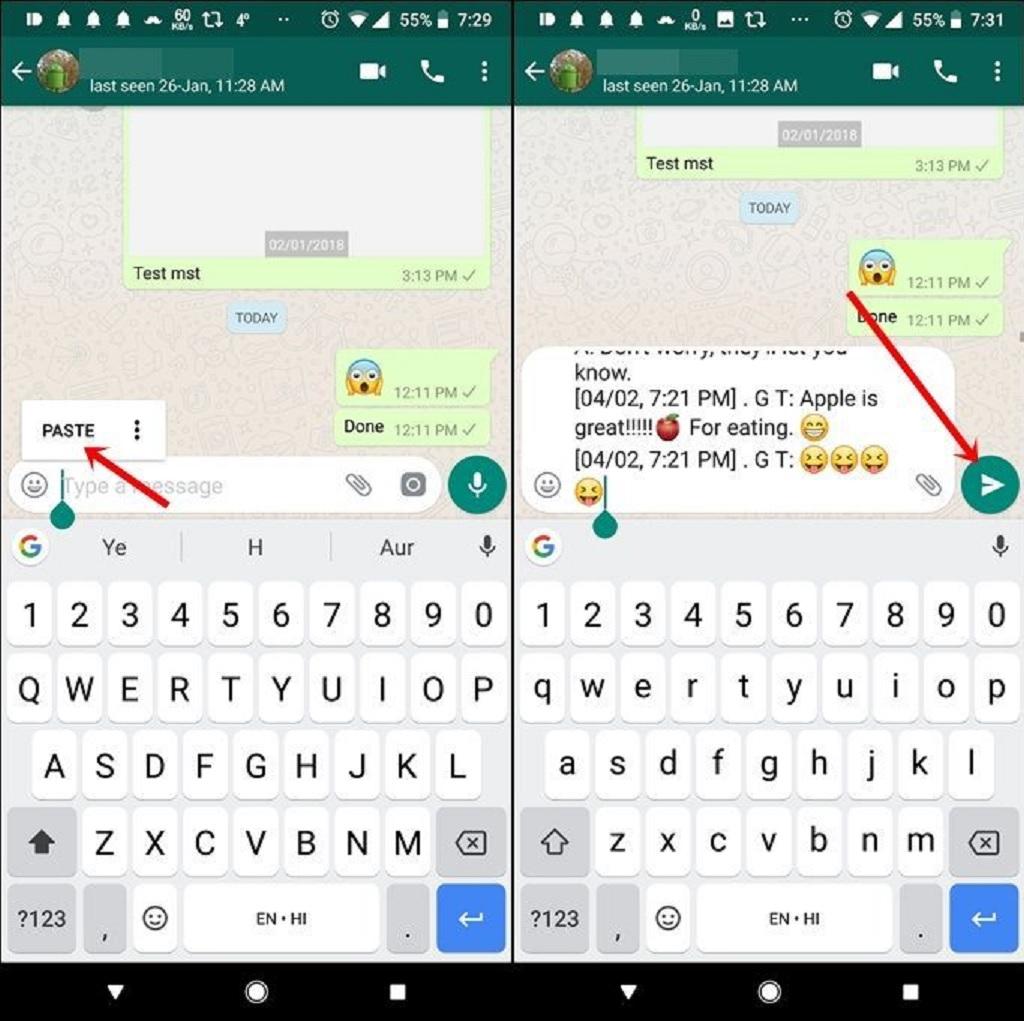
نحوه فوروارد کردن مکالمه واتساپ به گوشی دیگر
اگر می خواهید تمام مکالمات واتساپ را به گوشی دیگری ارسال کنید، باید از Google Drive استفاده کنید. باید از تمام چتهای خود در Google Drive نسخه پشتیبان تهیه کنید و بعد با استفاده از همان اکانت گوگل آنها را در تلفن دیگر بازیابی کنید.در ادامه مراحلی وجود دارد که باید دنبال کنید:
حتما بخوانید: اشتراک گذاری فیلم های تیک تاک در وضعیت واتساپ
مرحله 1: واتساپ را در اولین تلفن یعنی از جایی که می خواهید تمام مکالمات واتساپ را فوروارد کنید، باز کنید. روی آیکون سه نقطه در گوشه سمت راست بالا ضربه بزنید و Settings را انتخاب کنید.
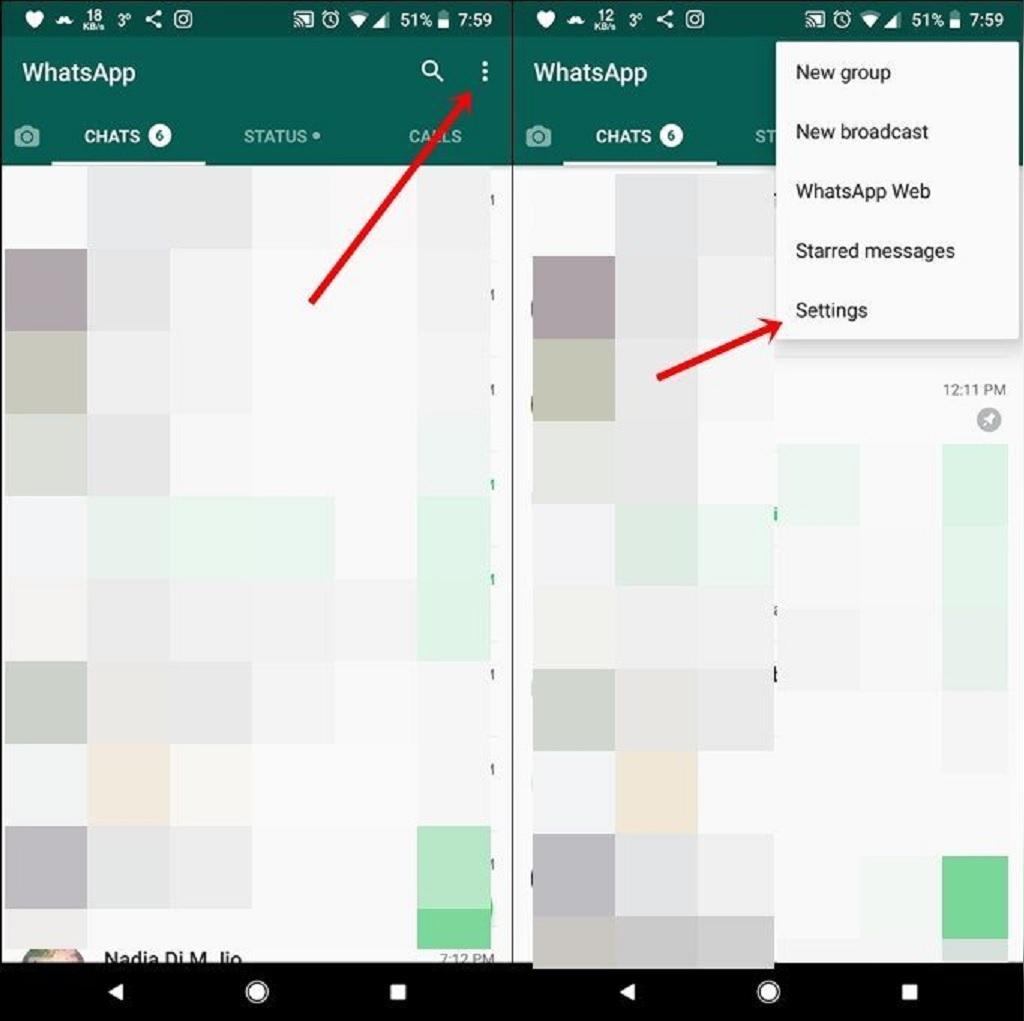
مرحله 2: روی Chats و بعد Chat Backup در صفحه بعدی ضربه بزنید.
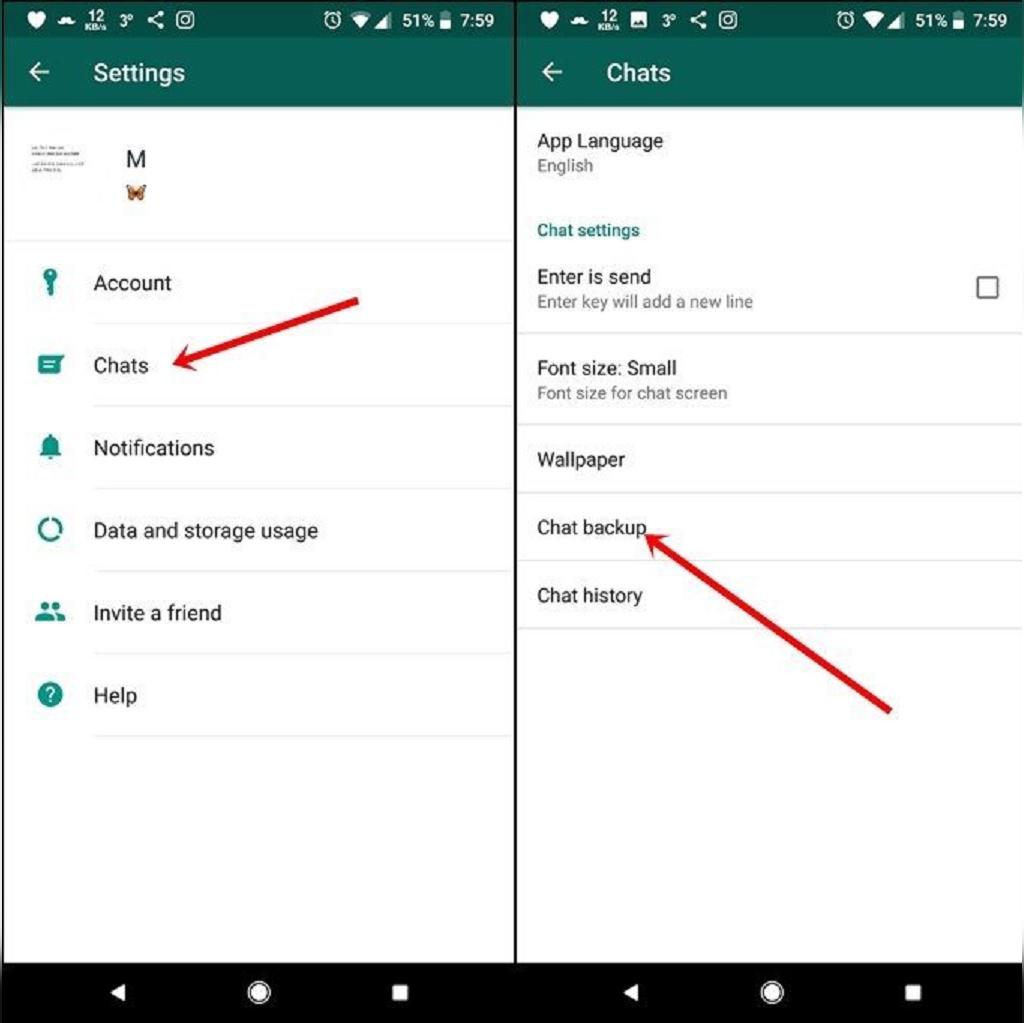
مرحله 3: روی گزینه Back up to Google Drive ضربه بزنید و گزینه بازه زمانی را بر اساس زمان مورد نظر خود انتخاب کنید. بعد، روی Account ضربه بزنید و اکانتی که میخواهید از چتهای خود پشتیبانگیری کنید را انتخاب کنید. واتساپ به طور خودکار شروع به ایجاد یک نسخه پشتیبان می کند.
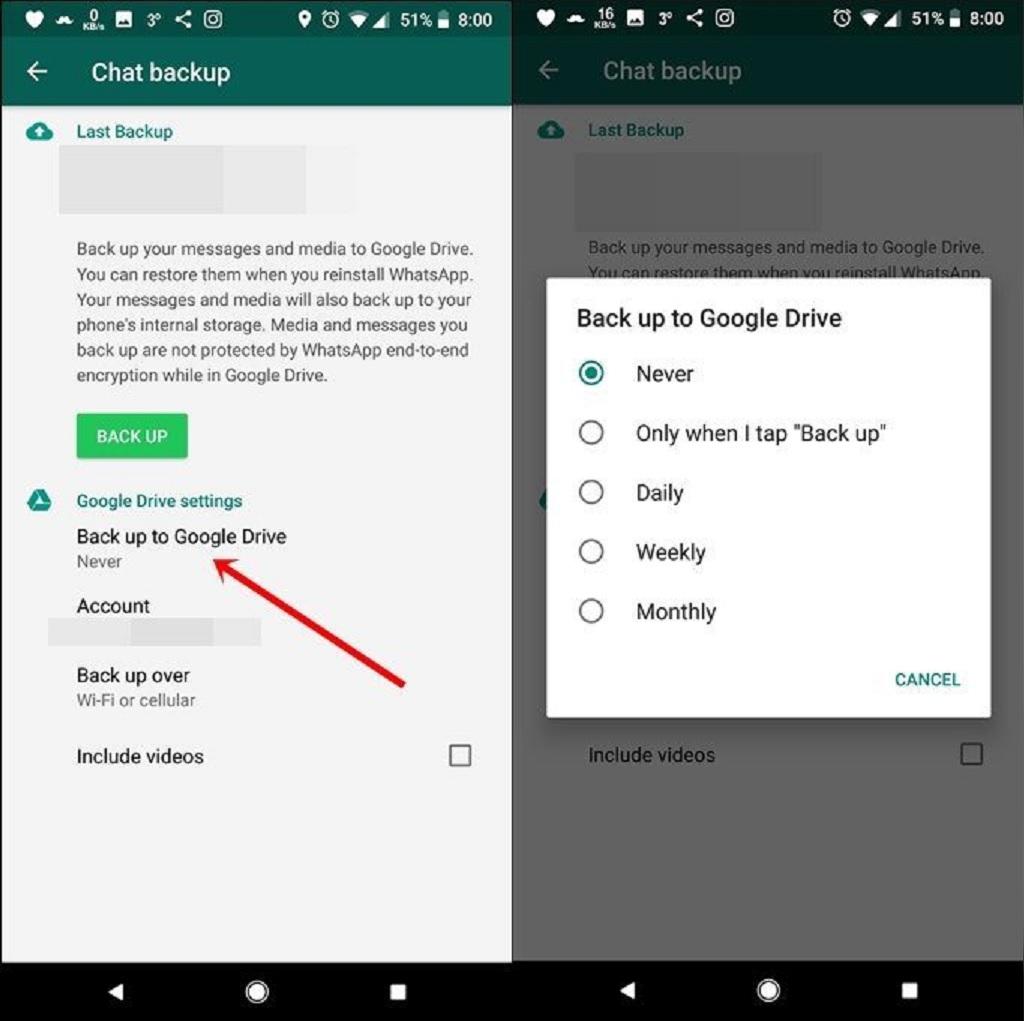
مرحله 4: پس از تهیه نسخه پشتیبان، واتساپ را در تلفن دوم با همان شماره تلفن ثبت کنید.
واتساپ به شما می گوید که یک نسخه پشتیبان وجود دارد و آیا می خواهید آن را بازیابی کنید. روی Restore ضربه بزنید. تمام چت های شما از تلفن قدیمی به تلفن جدید منتقل می شود.
حتما بخوانید: آموزش تبدیل لایو فوتو به عکس گیف و ارسال آنها در واتساپ
در زمان استفاده از این روش باید دو نکته را به خاطر بسپارید:
- وقتی از همان شماره در تلفن دوم استفاده کنید، واتساپ در تلفن اول از کار می افتد.
- برای ایجاد نسخه پشتیبان و بازیابی آن باید از همان اکانت گوگل استفاده شود.
نحوه فوروارد کردن پیام های واتساپ از طریق ایمیل
مرحله 1: چت واتساپی که می خواهید از طریق ایمیل فوروارد کنید را باز کنید. روی آیکون سه نقطه موجود در گوشه سمت راست بالا ضربه بزنید. از منو گزینه More را انتخاب کنید.
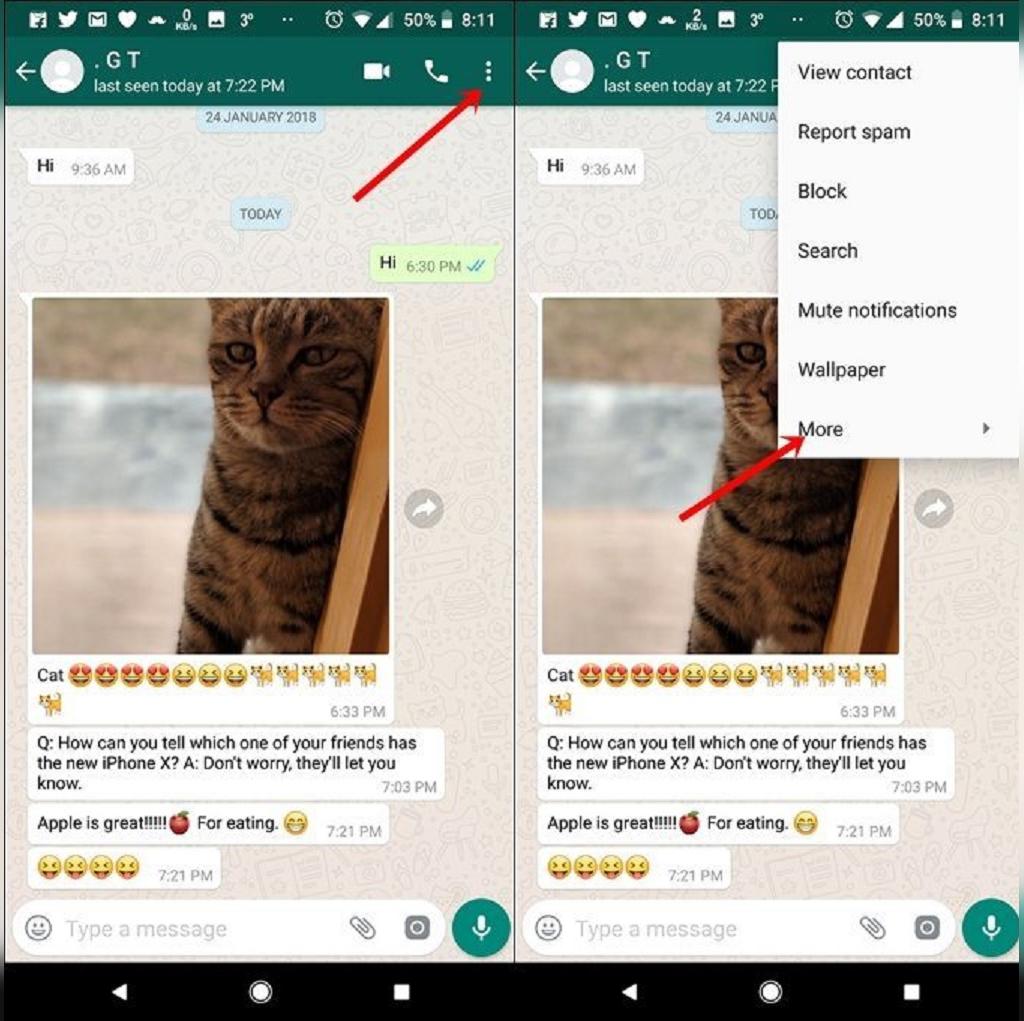
مرحله 2: در قسمت More، گزینه Email chat را انتخاب کنید. یک پنجره بازشو ظاهر می شود که از شما می پرسد آیا می خواهید رسانه (عکس، فیلم، GIF) را ضمیمه کنید یا خیر. بر اساس اولویت خود گزینه را انتخاب کنید.
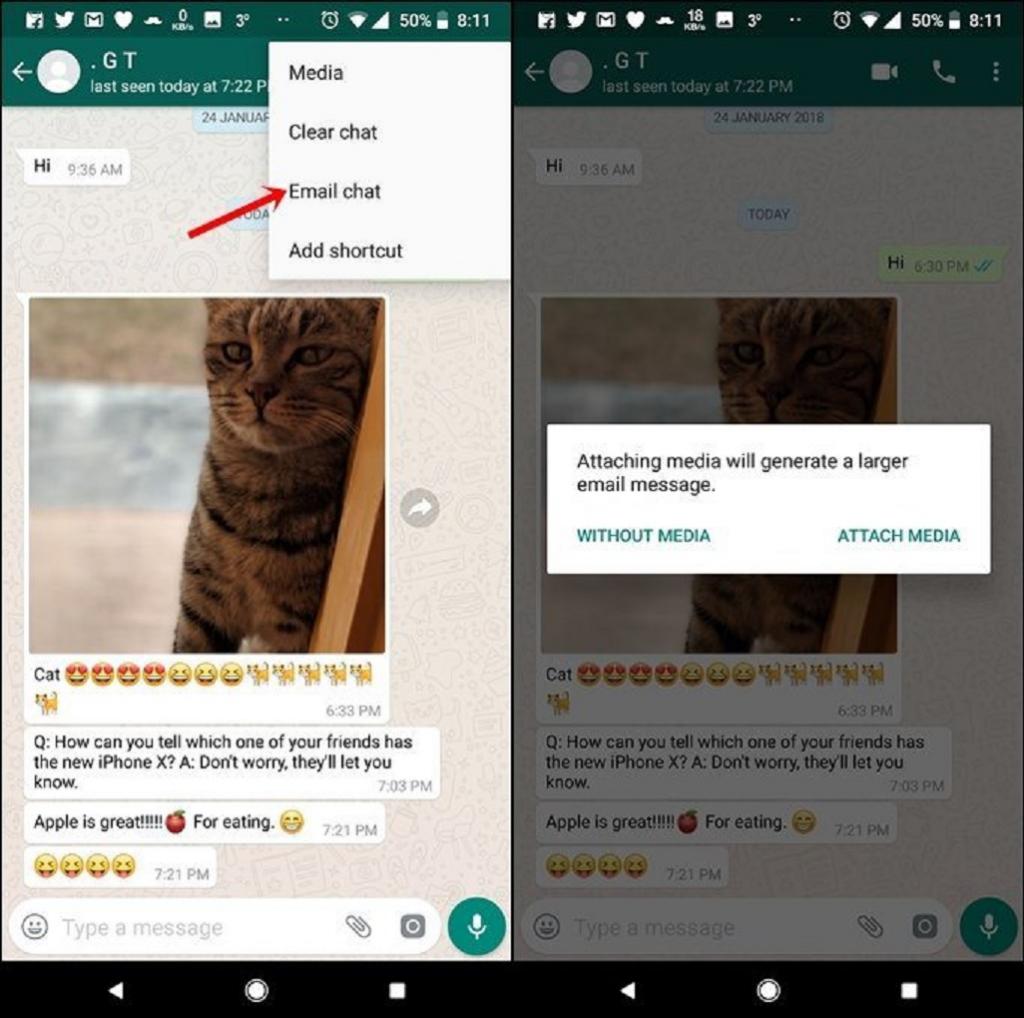
مرحله 3: برنامه ایمیل را برای ارسال ایمیل انتخاب کنید. در صفحه نوشتن، ای دی ایمیلی که می خواهید ایمیل را به آن ارسال کنید را وارد کنید و دکمه Send را بزنید.
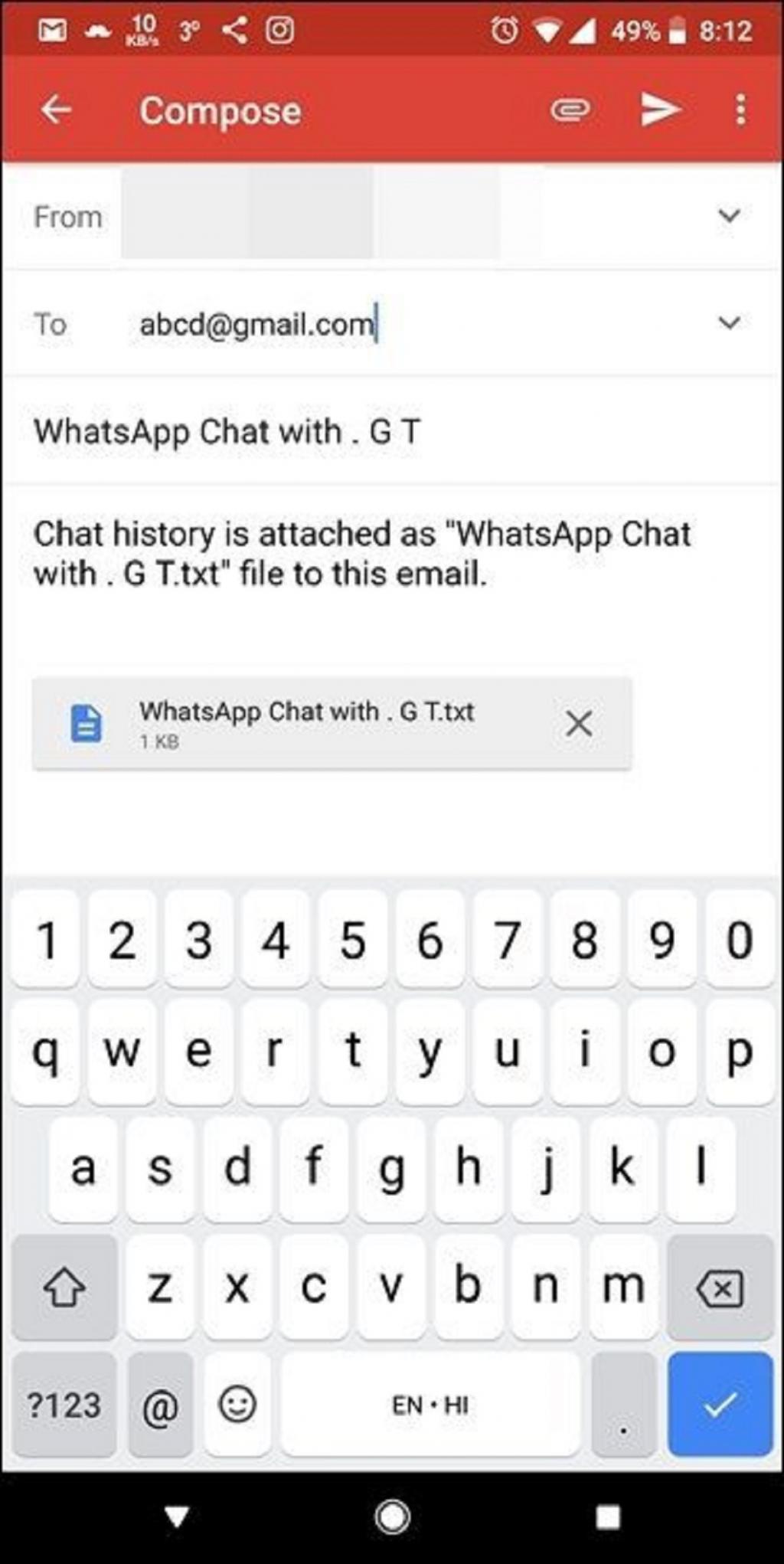
همین.شما ایمیلی حاوی مکالمه واتساپ پیوست شده در قالب متن دریافت خواهید کرد.
سخن پایانی:
خب، اینها تمام نکات و ترفندهای مربوط به فوروارد کردن پیام در واتساپ بود. اگر موردی را از دست دادیم به ما اطلاع دهید.حالا، این ترفندها را در واتس اپ فوروارد کنید تا دوستان و خانواده شما از مزایای واتساپ بهره مند شوند.
مقالات مرتبط:
روش ارسال پیام در واتساپ بدون ذخیره شماره در آیفون و اندروید
رفع مشکل کار نکردن و سفید و سیاه شدن صفحه واتساپ در کامپیوتر

![نحوه فوروارد کردن عکس با کپشن، مکالمه در واتساپ [تکی یا گروهی]](https://salamdonya.com/assets/images/82/8206pb8u7.jpg)
دیدگاه ها